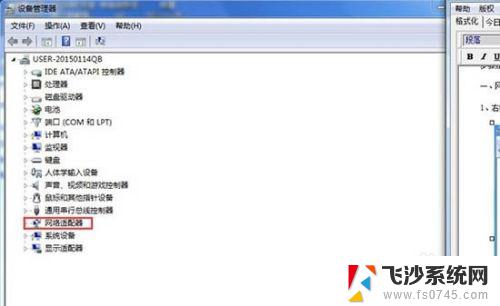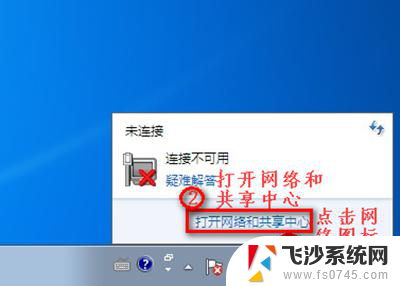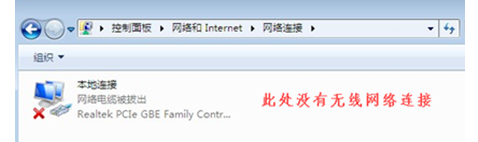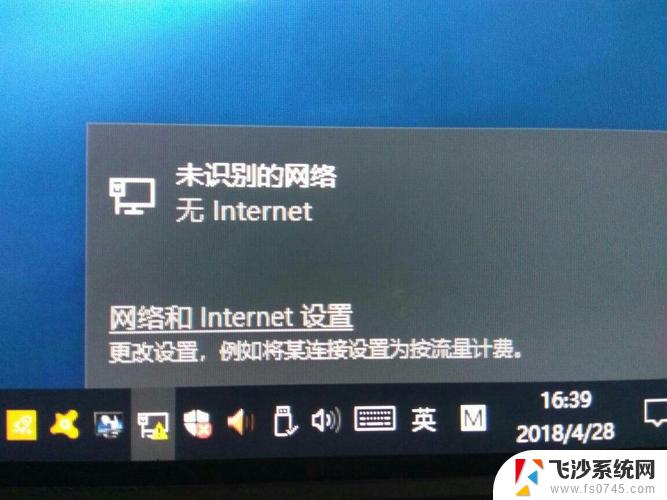win7无线网络适配器未连接 win7适配器未连接怎么处理
更新时间:2023-10-20 15:52:02作者:xtyang
win7无线网络适配器未连接,在当今数字化时代,无线网络已经成为我们生活中不可或缺的一部分,我们有时可能会面临着一些网络适配器未连接的问题,特别是在使用Windows 7操作系统时。当我们遇到这种情况时,我们应该如何处理呢?本文将为您介绍一些解决无线网络适配器未连接问题的方法,帮助您快速恢复网络连接,让您能够畅快地上网。无论您是使用Win7系统还是遇到适配器未连接的问题,本文都将为您提供解决方案。
具体步骤:
1.win7进入控制面板,选择【系统和安全】;
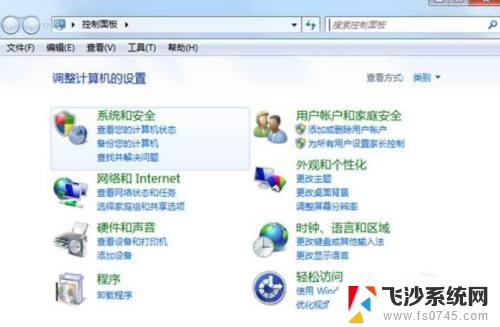
2.点击【系统】;
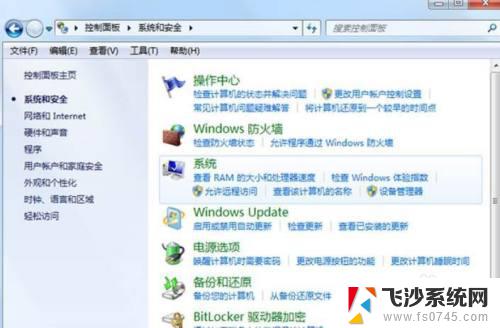
3.点击左侧【设备管理】;
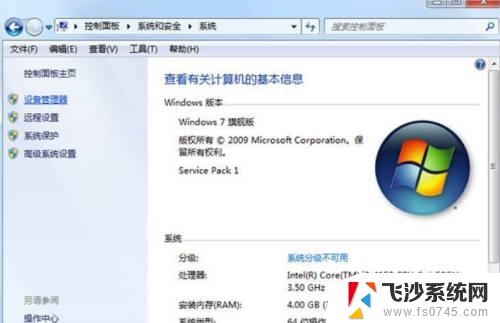
4.点击【网络适配器】;

5.右键点击有问题驱动,选择【更新驱动即可】。
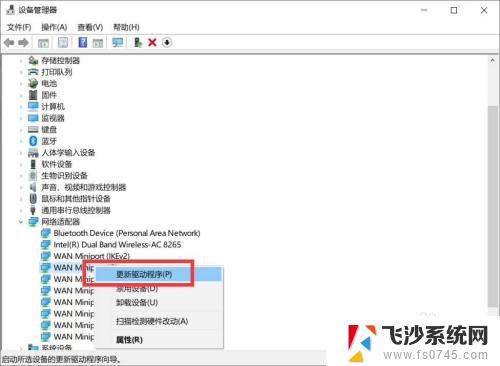
以上就是win7无线网络适配器未连接的全部内容,如果您不了解的话,可以按照小编的方法进行操作,希望这些方法可以帮助到大家。